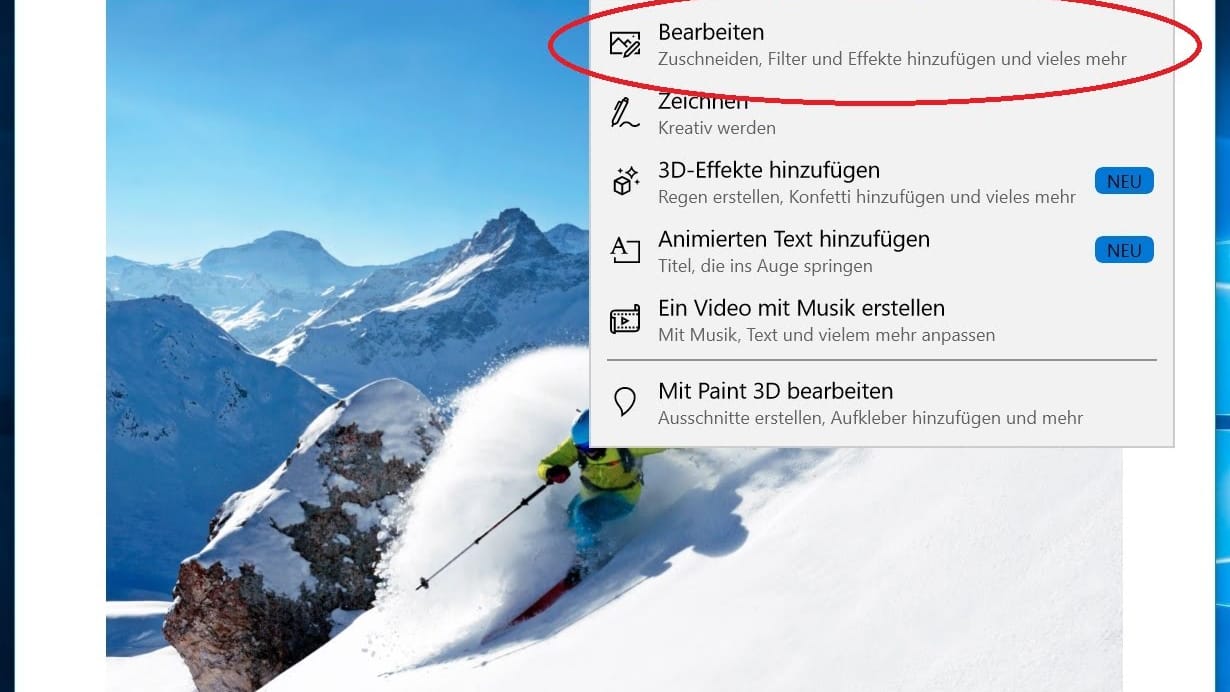Schon entdeckt? Vier coole Tricks mit der Foto-App für Windows 10


Die Foto-App in Windows 10 vereint ein paar Funktionen, für die man früher spezielle Software brauchte. Wir zeigen, wie Sie Ihre Bilder damit ordnen, teilen und besser in Szene setzen können.
Von der Video-Collage bis zum Like-Button: Microsoft hat sich für seine Foto-App für Windows 10 einige beliebte Funktionen von sozialen Netzwerken abgeguckt. Haben Sie diese Features schon entdeckt?
Filter setzen
Sie können Fotos direkt in der Foto-App bearbeiten. Zur Auswahl stehen unter anderem auch verschiedene Filter, die das Bild in Schwarz-Weiß-Aufnahmen verwandeln oder mit einem coolen Vintage-Look versehen.
Klicken Sie auf das Foto, das Sie bearbeiten möchten und rufen Sie dann das ⇒ "Bearbeiten & Erstellen"-Menü auf (die gekreuzten Stifte). Hier klicken Sie auf ⇒ "Bearbeiten" und dann auf ⇒ "Filter". Es erscheint eine Vorschau der verschiedenen Filter-Optionen, die zur Auswahl stehen. Wenn Sie mit dem Ergebnis zufrieden sind, klicken Sie auf ⇒ "Kopie speichern", damit das Original-Bild erhalten bleibt.
Ins Bild hineinzoomen
Sie können einen Bildausschnitt vergrößern, indem sie das Foto zuschneiden. Das geht so: Klicken Sie auf das Bild und öffnen Sie das ⇒ "Bearbeiten & Erstellen"-Menü. Unter dem Punkt "Bearbeiten" findet sich die Funktion ⇒ "Zuschneiden und drehen". Damit können Sie nun den Bildausschnitt wählen, den Sie vergrößern möchten. Entspricht der Zuschnitt Ihren Vorstellungen? Dann klicken Sie auf ⇒ "Kopie speichern".
Erhalten Sie Antworten aus Tausenden t-online-Artikeln.
Antworten können Fehler enthalten und sind nicht redaktionell geprüft. Bitte keine personenbezogenen Daten eingeben. Mehr Informationen. Bei Nutzung akzeptieren Sie unsere Datenschutzhinweise sowie unsere t-online-Assistent Nutzungsbedingungen.
Dateigröße minimieren
Hochauflösende Fotos sind oft zu groß, um sie als E-Mail-Anhang zu verschicken. Um die Dateigröße zu minimieren reicht in der Foto-App ein Rechtsklick auf das Bild. Anschließend können Sie ⇒ "Größe ändern" auswählen und die gewünschte Dateigröße angeben. Achten Sie darauf, der verkleinerte Bild als Kopie zu speichern, damit das Original in seiner Pracht erhalten bleibt. Vergeben Sie dazu einen neuen Dateinamen.
Video-Collagen erstellen
Früher musste man seine Bilder in mühevoller Handarbeit zu Video-Collagen zusammenstellen. Wollte man dazu noch eine musikalische Untermalung oder Texteinblendungen, war eine Spezial-Software notwendig. Heute kann das alles mit wenigen Klicks in der Windows-Foto-App erledigt werden.
- Abzüge und Bücher: So lassen sich Fotos wieder aufs Papier bringen
- Windows-Tipp: Screenshots mit dem "Snipping Tool" anfertigen
- Mai Update: Microsoft verpasst Windows 10 einen neuen Look
Klicken Sie dazu auf den Reiter ⇒"Neu" im Menü der Foto-App. Nun können Sie zwischen zwei Optionen wählen: "Automatisches Video mit Musik" stellt die ausgewählten Fotos selbständig zusammen und Sie können das fertige Video mit einem Klick auf "Bearbeiten" nach Ihren Wünschen gestalten. Bei der Option "Benutzerdefiniertes Video mit Musik" haben Sie von Anfang an mehr Gestaltungsfreiraum.
- Microsoft: "Willkommen bei Microsoft-Tipps!"